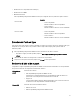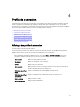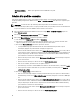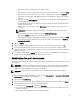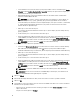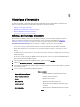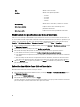Users Guide
– Pour arrêter les tests, cliquez sur Annuler tous les tests. Dans la boîte de dialogue Annuler les tests, cliquez sur
OK, puis sur Terminer.
Actualisation d'un profil de connexion
Dans l'OpenManage Integration for VMware vCenter, dans l'onglet Gérer → Profils de connexion, dans la barre de
titre supérieure du VMware vSphere Web Client, cliquez sur l'icône Actualiser.
REMARQUE : Après avoir retiré l'hôte de vCenter, lorsque vous passez à la page de profil de connexion, vous
êtes invité à supprimer l'hôte depuis le profil de connexion. Sur confirmation, l'hôte sera supprimé du profil de
connexion.
Suppression d'un profil de connexion
1. Dans le plug-in de gestion OpenManage Integration for VMware vCenter, accédez à l'onglet Gérer → Profils de
connexion
, puis sélectionnez les profils à supprimer.
2. Cliquez sur l'icône Supprimer.
3. Dans la fenêtre du message de confirmation de la suppression, choisissez Oui pour supprimer le profil, ou Non pour
annuler l'action de suppression.
Test d'un profil de connexion
1. Dans l'OpenManage Integration for VMware vCenter, sur l'onglet Gérer → Profils de connexion, sélectionnez un
profil de connexion à tester. Cette opération peut prendre quelques minutes.
2. Dans la boîte de dialogue Tester le profil de connexion, sélectionnez les hôtes à tester, puis cliquez sur l'icône Test
de connexion
.
3. Pour abandonner tous les tests sélectionnés et annuler le test, cliquez sur Annuler les tests de connexion. Dans la
boîte de dialogue Annuler les tests, cliquez sur OK.
4. Pour quitter, cliquez sur Annuler.
27